ዝርዝር ሁኔታ:
- ደረጃ 1: ደረጃ 1: በዴስክቶፕ ላይ ባዶ ቦታን በቀኝ ጠቅ ያድርጉ እና [ግላዊነት ማላበስ] ን ጠቅ ያድርጉ
- ደረጃ 2 - ደረጃ 2 - [ዴስክቶፕ ዳራውን] ጠቅ ያድርጉ እና የሚፈልጉትን ስዕል ይምረጡ።
- ደረጃ 3: ደረጃ 3: ስዕሉን ጠቅ ያድርጉ እና [የስዕሉ አቀማመጥ] ን ጠቅ ያድርጉ
- ደረጃ 4 ደረጃ 4 አማራጭን ይምረጡ።
- ደረጃ 5 ደረጃ 5 ጠቅ ያድርጉ [ለውጦችን ያስቀምጡ]

ቪዲዮ: በዊንዶውስ 7 ውስጥ የዴስክቶፕን ገጽታ እንዴት መለወጥ እንደሚቻል? 5 ደረጃዎች

2024 ደራሲ ደራሲ: John Day | [email protected]. ለመጨረሻ ጊዜ የተሻሻለው: 2024-01-30 07:30
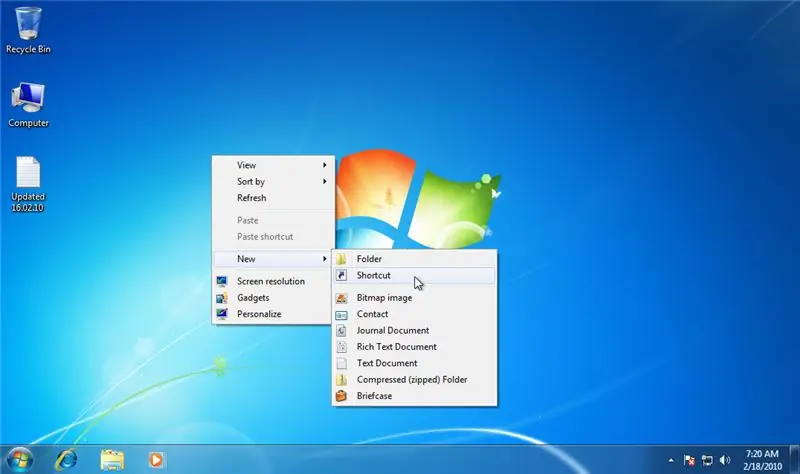
የዴስክቶፕን የግድግዳ ወረቀት ስለመቀየር አስበው ይሆናል። ይህ መመሪያ የግድግዳ ወረቀት እንዴት እንደሚቀየር ነው። እሱ ለዊንዶውስ 7 ተጠቃሚ ነው። የዴስክቶፕን የግድግዳ ወረቀት ለመለወጥ ከፈለጉ ግን እንዴት እንደሆነ ካላወቁ እባክዎን ይመልከቱት! ይህ መመሪያ ለእርስዎ ጠቃሚ እንደሚሆን ተስፋ አደርጋለሁ።
ደረጃ 1: ደረጃ 1: በዴስክቶፕ ላይ ባዶ ቦታን በቀኝ ጠቅ ያድርጉ እና [ግላዊነት ማላበስ] ን ጠቅ ያድርጉ
![ደረጃ 1: በዴስክቶፕ ላይ ባዶ ቦታን በቀኝ ጠቅ ያድርጉ እና [ግላዊነት ማላበስ] ን ጠቅ ያድርጉ ደረጃ 1: በዴስክቶፕ ላይ ባዶ ቦታን በቀኝ ጠቅ ያድርጉ እና [ግላዊነት ማላበስ] ን ጠቅ ያድርጉ](https://i.howwhatproduce.com/images/009/image-25868-2-j.webp)
ለመጀመሪያ ደረጃ ፣ በቀኝ መዳፊት አዘራር ላይ ወደ ታች ይጫኑ። ከዚያ ምናሌው ይታያል ፣ ከታች ያለውን ግላዊነት ጠቅ ያድርጉ። የቁጥጥር ፓነል ግላዊነት ማላበስ ገጽ ይታያል።
ደረጃ 2 - ደረጃ 2 - [ዴስክቶፕ ዳራውን] ጠቅ ያድርጉ እና የሚፈልጉትን ስዕል ይምረጡ።
![ደረጃ 2 [የዴስክቶፕ ዳራውን] ጠቅ ያድርጉ እና የሚፈልጉትን ስዕል ይምረጡ። ደረጃ 2 [የዴስክቶፕ ዳራውን] ጠቅ ያድርጉ እና የሚፈልጉትን ስዕል ይምረጡ።](https://i.howwhatproduce.com/images/009/image-25868-3-j.webp)
ለዚህ ደረጃ ፣ ከታች በስተግራ cpner በኩል በ DESKTOP BACKGROUND ላይ ጠቅ ያድርጉ። እሱን ጠቅ ካደረጉ በኋላ ዋጋ ያላቸው ስዕሎች ይታያሉ። የሚወዱትን ስዕል መምረጥ ይችላሉ።
ደረጃ 3: ደረጃ 3: ስዕሉን ጠቅ ያድርጉ እና [የስዕሉ አቀማመጥ] ን ጠቅ ያድርጉ
![ደረጃ 3: ስዕሉን ጠቅ ያድርጉ እና [የስዕሉ አቀማመጥ] ን ጠቅ ያድርጉ ደረጃ 3: ስዕሉን ጠቅ ያድርጉ እና [የስዕሉ አቀማመጥ] ን ጠቅ ያድርጉ](https://i.howwhatproduce.com/images/009/image-25868-4-j.webp)
እርስዎ በመረጡት ስዕል ላይ ጠቅ ያደርጋሉ።
እንዲሁም የተለየ የስዕሎች አቃፊ ለመምረጥ በመስኮቱ አናት አጠገብ የዊንዶውስ ዴስክቶፕ ዳራዎችን ተቆልቋይ ምናሌን ጠቅ ማድረግ ይችላሉ። አስስ የሚለውን ጠቅ በማድረግ ስዕል መፈለግ ይችላሉ። ከመስኮቱ ግርጌ በፎቶዎች እና በሽግግር ዘይቤ መካከል ያለውን ነባሪ ጊዜ መለወጥ ይችላሉ።
ደረጃ 4 ደረጃ 4 አማራጭን ይምረጡ።
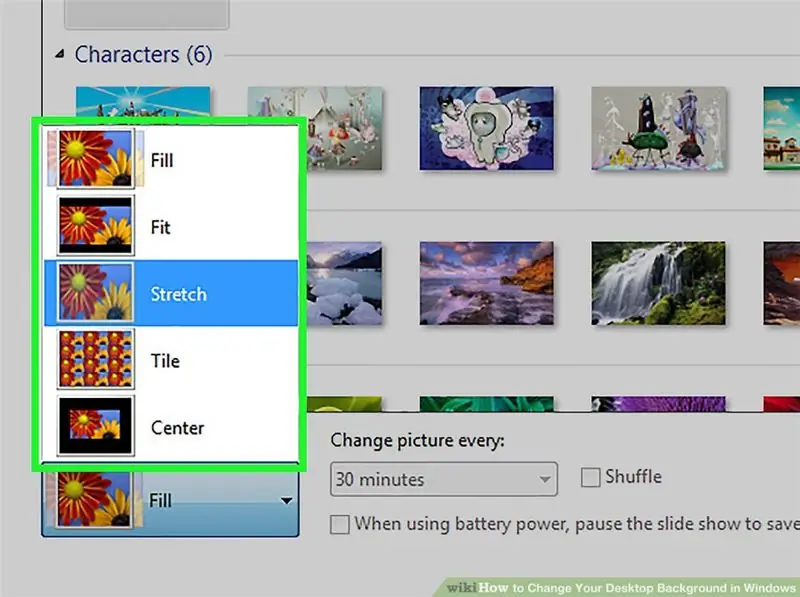
አማራጮች እዚህ አሉ;
- ይሙሉ - የእርስዎ ስዕል መላውን ማያ ገጽ ይወስዳል።
- ሰድር - በዴስክቶፕዎ ላይ በፍርግርግ ውስጥ የስዕልዎ በርካታ ድንክዬዎች ይታያሉ።
- ማእከል - ስዕልዎ በማያ ገጽዎ መሃል ላይ በጥቁር ድንበር መሃል ይሆናል።
ደረጃ 5 ደረጃ 5 ጠቅ ያድርጉ [ለውጦችን ያስቀምጡ]
![ደረጃ 5: ጠቅ ያድርጉ [ለውጦችን ያስቀምጡ] ደረጃ 5: ጠቅ ያድርጉ [ለውጦችን ያስቀምጡ]](https://i.howwhatproduce.com/images/009/image-25868-6-j.webp)
ይህ የመጨረሻው ደረጃ ነው። ለውጦችን አስቀምጥ የሚለውን ጠቅ ያድርጉ። የዊንዶውስ የግድግዳ ወረቀት ተለውጧል!
የሚመከር:
በዊንዶውስ 10: 16 ደረጃዎች ውስጥ ፍላሽ አንፃፊዎችን እንዴት የይለፍ ቃል መጠበቅ እንደሚቻል

በዊንዶውስ 10 ውስጥ ፍላሽ አንፃፊዎችን እንዴት የይለፍ ቃል መጠበቅ እንደሚቻል -እንደ ጉግል ድራይቭ ፣ አንድ ድራይቭ እና Dropbox ያሉ የደመና ማከማቻ ተወዳጅነት እየጨመረ በመምጣቱ የፍላሽ አንፃፊዎች ተወዳጅነት እየቀነሰ ነው። ሆኖም ፣ አሁንም በደመና ማከማቻ ላይ የፍላሽ አንፃፊዎች አንዳንድ ጥቅሞች አሉ። ከእነዚህ ውስጥ አንዳንዶቹ መድረስን ያካትታሉ
በ JW ቤተ -መጽሐፍት ውስጥ የሚዲያ ቦታን እንዴት መለወጥ እንደሚቻል -4 ደረጃዎች

በ JW ቤተ -መጽሐፍት ውስጥ የሚዲያ ቦታን እንዴት እንደሚቀይሩ JW ቤተ -መጽሐፍት ቀለል ያለ በይነገጽ አለው ማለት የሜትሮ መተግበሪያ ነው። ለአብዛኛዎቹ ተጠቃሚዎች በቀላሉ መተግበሪያውን በመጫን እርስዎ በሚፈልጉት መንገድ ስለሚጠቀሙበት ይህ በአብዛኛዎቹ ጉዳዮች ጥሩ ነገር ነው። ጥቂቱ የበለጠ የላቀ ነገር ለማድረግ ሲፈልጉ መጣያው ይመጣል
በዊንዶውስ ቪስታ ውስጥ ቴልኔት እንዴት ማንቃት እንደሚቻል -5 ደረጃዎች

በዊንዶውስ ቪስታ ውስጥ ቴልኔት እንዴት ማንቃት እንደሚቻል - በትምህርት ቤት ኮምፒተሮች ላይ “ስታር ዋርስ ቴልኔት ኡክ” ን እሠራ ነበር። (ኤክስፒ ኮምፒተሮች።) ግን እኔ በዊንዶውስ ቪስታዬ ላይ በቤት ውስጥ ለማድረግ ፈልጌ ነበር። ስለዚህ ዙሪያዬን ፈልጌ ፣ ቴስታን በቪስታ ላይ እንዴት ማንቃት እንደሚቻል አገኘሁ ፣ እና እኔ ማጋራት ያለብኝ መሰለኝ
በዊንዶውስ ውስጥ ፋይሎችን እንዴት መደበቅ እንደሚቻል - 4 ደረጃዎች

በዊንዶውስ ውስጥ ፋይሎችን እንዴት መደበቅ እንደሚቻል - በመጀመሪያ ይህ በጣም በጣም ቀላል ነው። ያለምንም ውርዶች ማንኛውም ሰው ሊያደርገው ይችላል። ለመደበቅ የሚፈልጓቸው በኮምፒተርዎ ላይ ያሉ ፋይሎች አሉ? ከዚያ ደረጃዎቹን ብቻ ይከተሉ
በዊንዶውስ ኤክስፒ ውስጥ የሮያል ኖይር ገጽታ እንዴት እንደሚጫን -3 ደረጃዎች

በዊንዶውስ ኤክስፒ ውስጥ የሮያል ኖይር ጭብጥን እንዴት እንደሚጭኑ - ያውቃሉ ፣ እርስዎ የሚጠቀሙት በዊንዶውስ ኤክስፒ ውስጥ ያለው ነባሪ ሰማያዊ ገጽታ ትንሽ አሰልቺ ነው። ስለዚህ በሮያል ኖይር ዴስክቶፕዎን ቅመማ ቅመም ያድርጉ! ምን እንደሆነ ለማያውቁት ፣ አገናኙ እዚህ አለ http://en.wikipedia.org/wiki/Royale_(theme) የሚያስፈልግዎ ሁሉ እኔ
